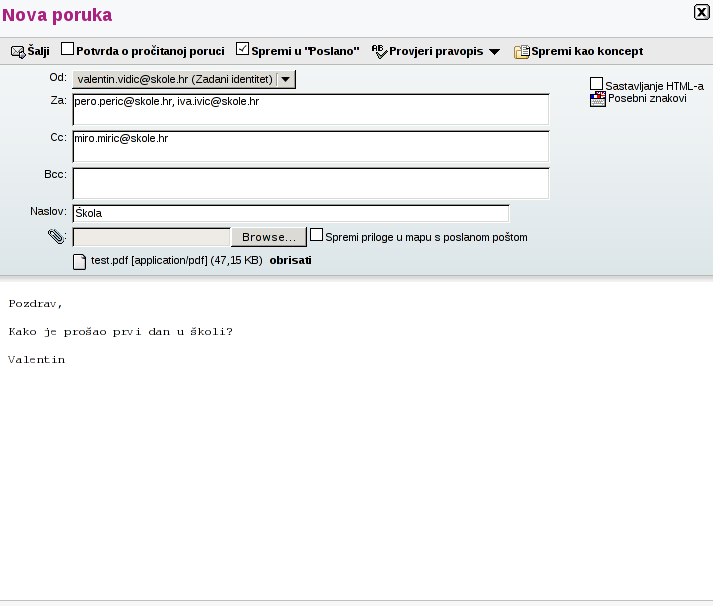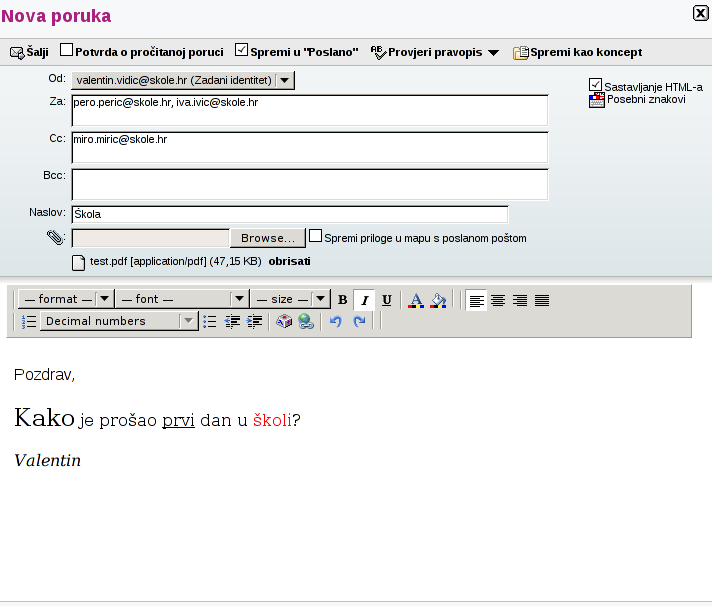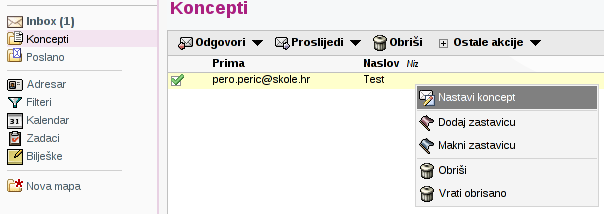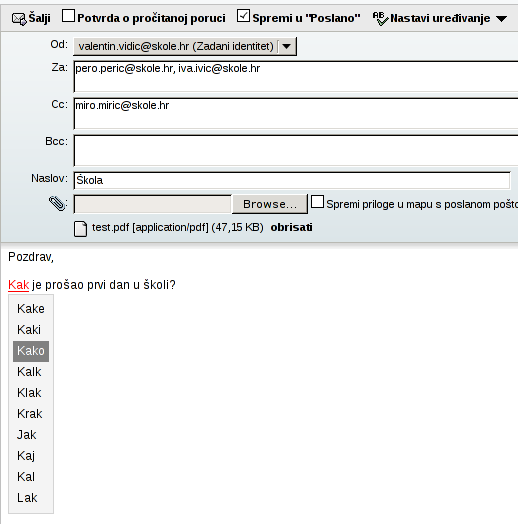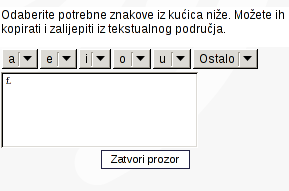CARNet Webmail - nova poruka
Izvor: Wikidesk
Klikom na Nova poruka otvara se novi prozor za sastavljanje poruke. Prije slanja pažljivo provjerite poruku, jer kad je poruka jednom poslana, ne postoji način da se opozove. Najvažnije je unijeti ispravnu adresu elektroničke pošte primatelja, te naslov i tekst poruke. Slanje se pokreće klikom na gumb Šalji.
U polju Od odabire se adresa elektroničke pošte pošiljatelja. Odgovori na poruku stići će na ovu adresu.
U polje Za unose se adrese elektroničke pošte primatelja (jednog ili više). Ukoliko unosite više od jedne adrese razdvojite ih zarezima; ostale interpunkcije će uzrokovati grešku.
U polje Cc moguće je unijeti adrese elektroničke pošte primatelja koji će primiti kopiju poruke (carbon copy). Kopije poruka se obično šalju osobama za koje je bitno da prime poruku, ali nisu direktan primatelj poruke - obično nekome tko je indirektno zainteresiran za sadržaj poruke. Svi Za i Cc primatelji mogu vidjeti kompletnu listu adresa iz ova dva polja.
U polje Bcc moguće je unijeti adrese elektroničke pošte primatelja koji će primiti skrivenu kopiju poruke (blind carbon copy). Skrivene kopije se obično šalju onima koji nisu niti direktni (Za) niti indirektni primatelji (Cc), ali trebaju vidjeti poruku bez da drugi primatelji znaju za to. Stoga je identitet Bcc primatelja skriven od svih drugih primatelja poruke, te samo pošiljatelj zna da su i oni primili poruku. Ova opcija često se koristi da se osobu od povjerenja obavijesti o napisanom bez da za to sazna stvarni primatelj poruke.
U polje Naslov unosi se tema poruke. Naslov treba biti kratak, jednostavan i što bolje opisivati sadržaj poruke. Naslov poruke važan je u organizaciji elektroničke pošte jer omogućava pretraživanje poruka i podsjećanje na sadržaj poruke. Također, kod odgovora ili prosljeđivanja poruke naslov se obično kopira u novu poruku i time omogućava lakše praćenje povezanih poruka i rasprava koja se proteže kroz više poruka. Ukoliko odgovor ili proslijeđena poruka ima novu temu, moguće je promijeniti naslov poruke kako bi se primatelje obavijestilo o promjeni toka rasprave.
Poruci je moguće priložiti jednu ili više datoteka putem polja za priloge (prikazano kao spajalica). U polje je moguće upisati ime datoteke ili kliknuti na gumb Browse... i mišem odabrati datoteku koja se prilaže. Nakon što završi slanje datoteke na Webmail poslužitelj ime, opis i veličina datoteke pojavit će se u ispod polja za priloge. Napomena da za velike datoteke i sporije načine spajanja na Internet slanje datoteke može potrajati, pa treba biti strpljiv i prije nastavka rada sačekati da slanje završi. Brisanje priloga obavlja se klikom na tekst obrisati pored imena priloga. Kako su prilozi često velike datoteke obično se ne nakon slanja ne spremaju zajedno sa porukom u mapu poslane pošte. Ukoliko priloge ipak želite arhivirati zajedno sa porukom kojoj su priloženi odaberite stavku Spremi priloge u mapu s poslanom poštom.
Donju polovicu prozora za sastavljanje nove poruke čini polje za tekst poruke. Uobičajeno je poruku započeti pozdravom i završiti potpisom, a tijelo poruke podijeliti u odjeljke. Sadržaj poruke je moguće formatirati odabirom opcije Sastavljanje HTML-a. Nakon toga u polju za tekst poruke pojavljuje se novi izbornik koji služi za podešavanje formata teksta slično kao u uredskim aplikacijama. Ukoliko nije neophodno, korištenje formatiranja se ne preporučuje jer svi programi za čitanje elektroničke pošte ne podržavaju formatirane poruke pa primatelj može imati problema sa otvaranjem ili čitanjem takvih poruke.
Klikom na gumb Spremi kao koncept nedovršena poruka sprema se u mapu s konceptima. Na taj način pisanje poruke moguće je nastaviti kasnije odabirom mape s konceptima porukama, desnim klikom na željenu poruku i odabirom stavke Nastavi koncept. Poželjno je prije spremanja koncepta upisati naslov poruke jer će ju tako biti lakše pronaći u listi nedovršenih poruka. Nakon što poruku sačuvate kao koncept, prozor za pisanje nove poruke će se zatvoriti.
Za potpuno prekidanje sastavljanja poruke bez mogućnosti kasnijeg nastavka koristi se znak X u gornjem desnom kutu. Nakon klika na znak X od korisnika se traži da potvrdi poništavanje trenutne poruke. Ako se na upit odgovori potvrdno, prozor za sastavljanje nove poruke se zatvara i poruka se trajno briše.
Klikom na gumb Provjeri pravopis u tekstu poruke crvenom bojom će biti obilježene riječi koje nisu ispravno napisane. Na neispravno napisane riječi moguće je kliknuti i odabrati ispravnu riječ iz liste ponuđenih ispravki. Klikom na gumb Nastavi uređivanje završava se sa provjerom pravopisa. Iz izbornika dostupnog preko strelice moguće je promijeniti jezik koji se koristi za provjeru pravopisa.
Stavka Spremi u "Poslano" obično je uključena i omogućava spremanje poslanih poruka u mapu Poslano. Čuvanje poslanih poruka korisno je radi evidencije i kasnijeg pregledavanja što je i kada napisano. No spremanjem poslanih poruka također se troši diskovni prostor na poslužitelju elektroničke pošte pa se preporuča isključiti ovu stavku za poruke koje nisu bitne ili sadrže velike priloge. Radi izbjegavanja zapunjenja računa elektroničke pošte poželjno je povremeno obrisati stare, velike i nevažne poruke iz svih sandučića na poslužitelju.
Stavkom Potvrda o pročitanoj poruci može se od primatelja zatražiti potvrda da su primili i pročitali poruku. Nažalost mnogi klijenti za čitanje elektroničke pošte ne podržavaju slanje potvrde pa ova mogućnost neće raditi za sve primatelje.
Klikom na Posebni znakovi otvara se novi prozor koji omogućava unos znakova koji obično nisu dostupni putem tipkovnice.